Vi sarete sicuramente imbattuti in un siti Internet che non permettono di salvare le immagini o di effettuare il copia incolla del testo utilizzando il tasto destro del mouse.
Questo avviene perché il webmaster ha protetto il proprio sito Internet dal rischio di furto dei contenuti per mezzo di un sistema informatico che disabilita il menu contestuale di Windows che si apre quando si clicca il tasto destro del mouse. Per questo motivo, quando vi recate su un’immagine e fate click con il bottone destro, per copiarla o salvarla in locale sul vostro PC, non compare il menu con l’opzione Salva immagine come.
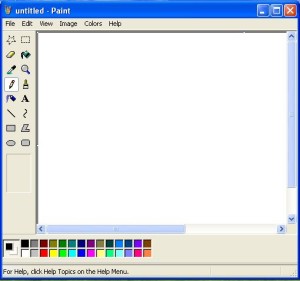
Dovete sapere che questa protezione è facilmente raggirabile e ora vi spiegheremo come in modo che possiate salvare immagini e testi da un sito Internet quando il tasto destro del mouse è disabilitato.
Tutto quello che dovete fare quando vi imbattete in un’immagine che non riuscite a scaricare è fare uno screenshot, ovvero fotografare il desktop, o detto ancora più in termini semplici, fare una fotografia di tutto quanto state visualizzando nel monitor del vostro PC.
Come si fa questo. Noterete che nella tastiera del vostro PC, vi è un pulsante, tra quelli presenti tra la zona dedicata alle lettere e quella dedicata ai numeri che riporta la scritta Stamp o Print o un’abbreviazione di queste, a seconda della tastiera utilizzata. Ora visualizzate l’immagine che volete copiare sul monitor del computer e premete il tasto Stamp di cui abbiamo appena parlato. Recatevi nel menu Start di Windows, cercate la cartella accessori e qui avviate il programma denominato Paint.
Una volta avviato il programma, premete il tasto destro del mouse e selezionate l’opzione incolla, oppure cliccate direttamente Ctrl+V. Vedrete apparire in Paint un’immagine identica a quello che stavate visualizzando quando avete selezionato il tasto Stamp, ora non dovete fare altro che ritagliare l’immagine, nella dimensione corretta.
Per fare questo selezionate il comando Seleziona di Paint e dunque selezionate la parte di immagine che volete usare. Successivamente copiatela, o usando l’opzione copia del tasto destro del mouse, o facendo Ctrl+C da tastiera, e aprite un nuovo file di Paint. Incollate su questo l’immagine memorizzata, premendo il tasto destro del mouse e selezionando l’opzione incolla, oppure cliccate direttamente Ctrl+V e salvate l’immagine con l’estensione che preferite tra JPG o PNG.
Per velocizzare ulteriormente l’operazione e anche possibile utilizzare programmi per fare screenshot, di cui abbiamo parlato in passato, da installare sul computer. Questi programmi mettono a disposizione maggiori opzioni e offrono la possibilità di selezionare la parte di schermo di cui si vuole fare lo screenshot. Basta quindi selezionare la parte corrispondente all’immagine che interessa per salvarla sul proprio computer in modo veloce.